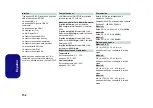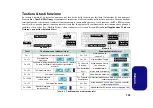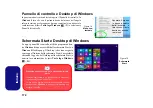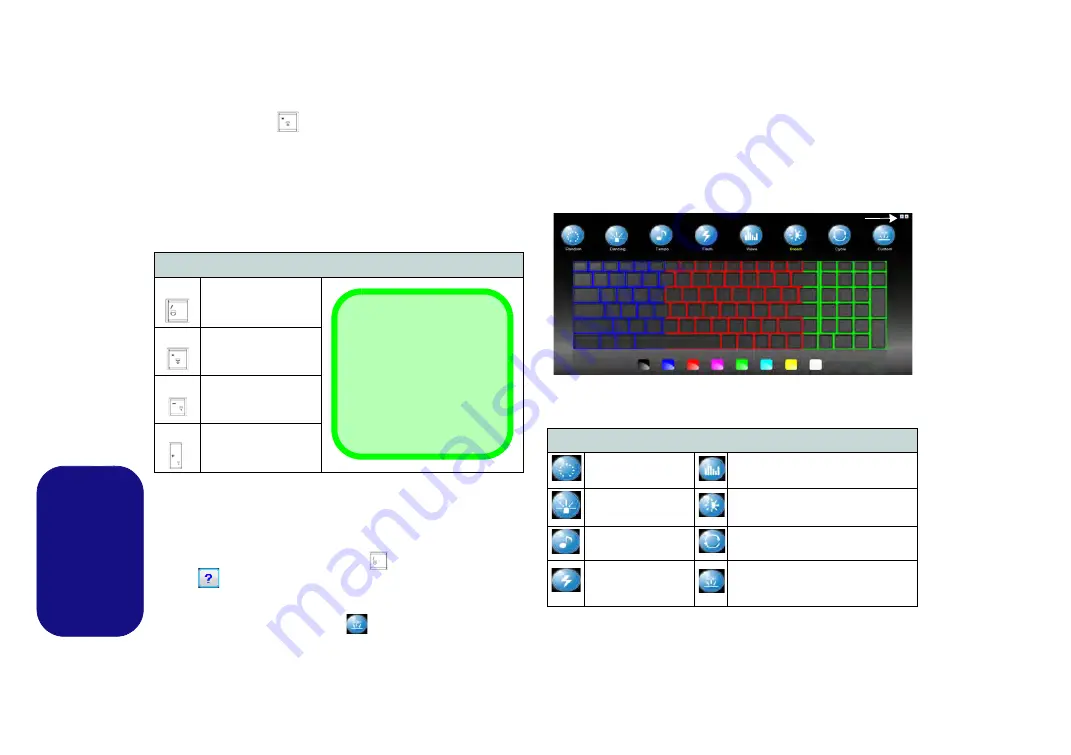
164
Italiano
LED della tastiera (Solo Modelli A,B,D & E)
Premere
Fn
+ tasto
per attivare/disattivare il LED della
tastiera. È possibile configurare il LED della tastiera
utilizzando
Fn
+ combinazione di tasti secondo quanto
riportato nella seguente tabella. È inoltre possibile premere
Fn più il tasto per avviare l'applicazione di
retroilluminazione della tastiera per configurare le
impostazioni.
Tabella 6 - LED della tastiera
Applicazione di retroilluminazione della tastiera
È possibile accedere all'applicazione di retroilluminazione
della tastiera premendo i tasti
Fn
+
. Fare clic sul pulsante
Guida
dell'applicazione per conoscere quali sono i tasti
di configurazione.
•
Fare clic sul pulsante
Custom
per visualizzare le tre
sezioni della tastiera che è possibile configurare.
•
Fare clic su una sezione della tastiera, vengono visualizzati i
pulsanti dei colori.
•
Fare clic su un campione di colore per applicare il colore alla
sezione selezionata quando questa non prevede già un effetto
applicato.
•
Fare clic su uno dei pulsanti di effetto per applicare colori
casuali, effetti di onde e lampeggiamento, e così via.
Figura 7 - Applicazione di retroilluminazione della tastiera
Pulsanti degli effetti & guida
Tabella 7 - Pulsanti degli effetti LED
Combinazione tasti funzione LED tastiera
Fn +
Avviare l'applicazione
di retroilluminazione
della tastiera
Fn +
Attiva/disattiva la
retroilluminazione
della tastiera
Fn +
*
L'illuminazione del
LED della tastiera si
riduce
Fn +
*
L'illuminazione del
LED della tastiera
aumenta
*Tasti di illuminazione
Si noti che i tasti di illumina-
zione della tastiera (aumen-
ta/riduci) possono essere
utilizzati per configurare il
LED della tastiera solo in
modalità
Custom
.
Pulsanti degli effetti LED
Colore casuale
Onda su e giù
Effetto ballo
Respiro in tutti i colori
Battito del tempo
Ciclo colori selezionati in RGB
Lampeggiante
Custom (personalizzata): visua-
lizza e configura le sezioni della
tastiera e i colori
Pulsanti degli effetti
Sezioni della tastiera
Campioni di colore
Pulsante Guida